Tõhus jooniste ja dokumentide jagamine MS Visios on meeskonnatöös oluline. Kui oled loonud Visio joonise, võid soovida seda jagada kolleegidega tagasiside saamiseks või koos töötamiseks. Selles juhendis näitan sulle, kuidas MS Visio failid tõhusalt jagada, et koostöö sujuks.
Olulisemad järeldused
- On mitmeid viise, kuidas Visio faile jagada, sealhulgas OneDrive'i, SharePointi ja e-posti teel.
- Sa saad juhtida ligipääsu, valides, kas teised saavad faili muuta või ainult vaadata.
- Jagamislinkide kasutamine võib kiirendada failide jagamise protsessi.
Samm-sammult juhend
Jooniste jagamiseks Visios järgi neid lihtsaid samme:
Samm 1: Kasuta jagamisfunktsiooni
Alustuseks peaks sul olema avatud Visio dokument, mida soovid jagada, programm ise. Kasuta otsinguriba ja sisesta märksõna "Jaga". Märkad, et sulle pakutakse parimat toimingut joonise jagamiseks.
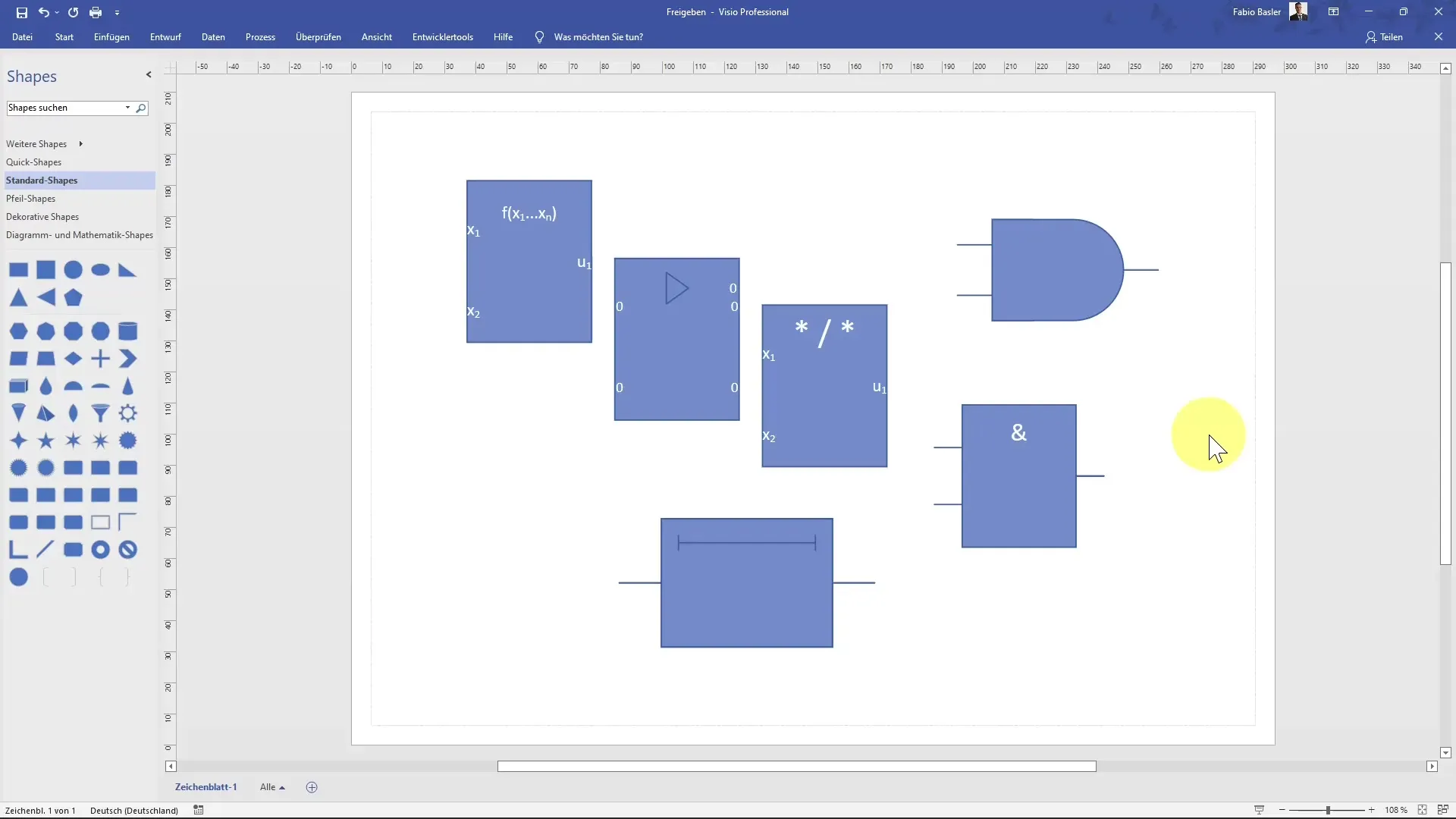
Samm 2: Ava jagamismenüü
Otsi otse jagamismenüüsse juurdepääsuks programmis paremas servas asuva "Jaga" nupu ning klõpsa sellele. Seal kuvatakse parempoolne menüüribal jagamisvõimalused. Peamiseks eesmärgiks on koostöö teistega, pannes faili koopia veebisalvestuskohta.
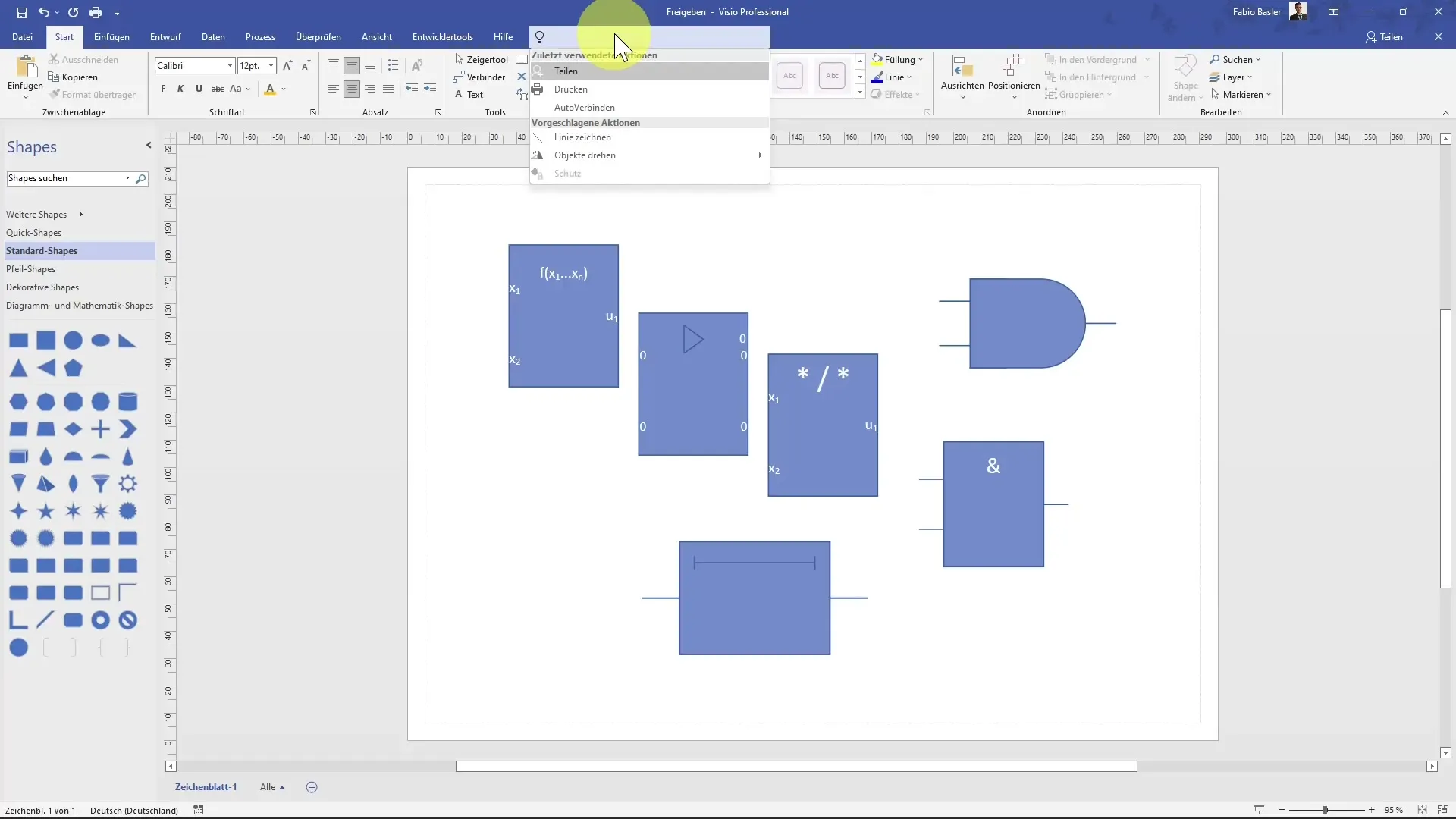
Samm 3: Vali salvestuskoht
Sul on võimalus valida salvestuskoht, kuhu soovid faili salvestada. Valikuid on nagu salvestamine arvutisse, SharePointi või OneDrive'i. Saad ka OneDrive'iga otse ühendust võtta, et sinna oma fail salvestada.
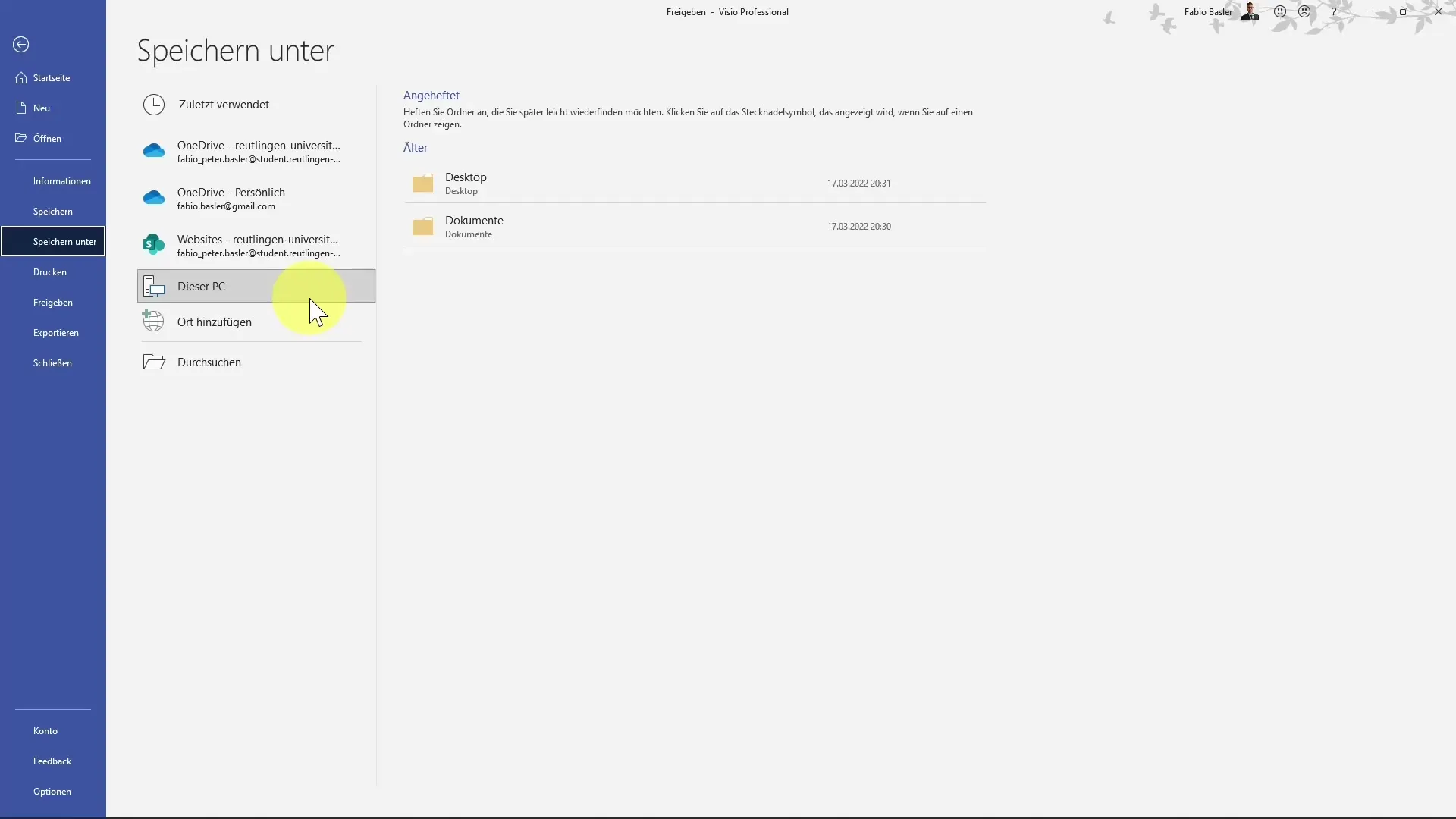
Samm 4: Salvesta fail ja kutsu inimesi
Kui oled salvestus koha valinud, saad joonise salvestada. Selle protsessi käigus saad erinevaid inimesi kutsuda, kes peaksid saama ligipääsu sinu Visio failile. Saad lisada sõnumi ja määrata, kas inimesed tohivad faili muuta või ainult vaadata.
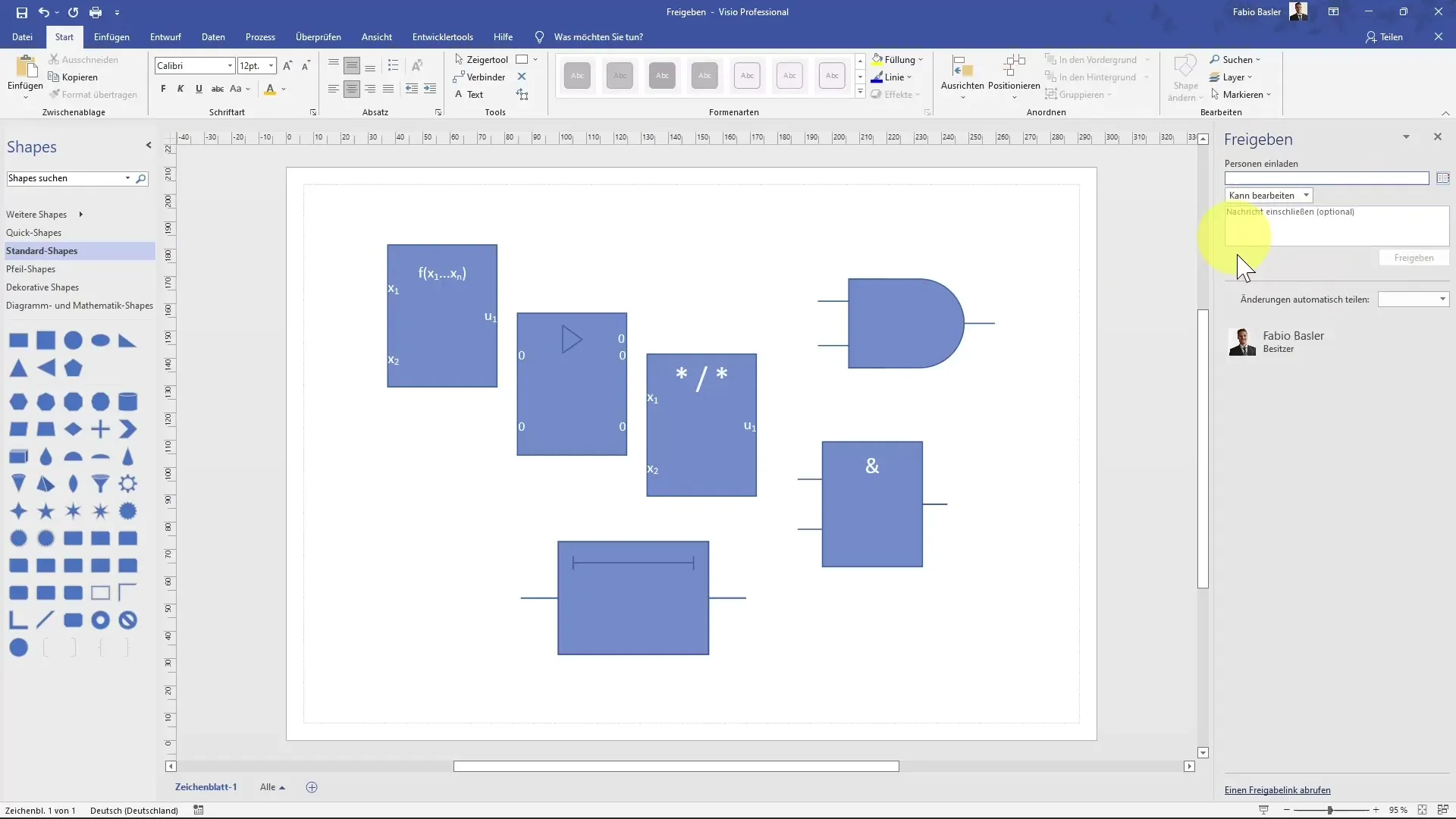
Samm 5: Muudatuste juhtimine
On võimalusi juhtida, kuidas dokumendiga tehtud muutused käsitletakse. Saad määrata, kas muudatusi tuleks automaatselt jagada või kas soovid alati autorina luba küsida.
Samm 6: Jagamislink loomine
Väga kasulik funktsioon on jagamislingi loomine. Kliki jagamislingi alale, et see kopeerida. Seejärel saad selle lingi lisada teistesse dokumentidesse või saata otse kolleegidele.
Samm 7: Veebis muutmine
Nüüd saad joonistust muuta ka Visio veebis. Läbi lingi, mille oled loonud, jõuavad su kolleegid veebipinda, kus nad saavad dokumente muuta ja kommentaare lisada.
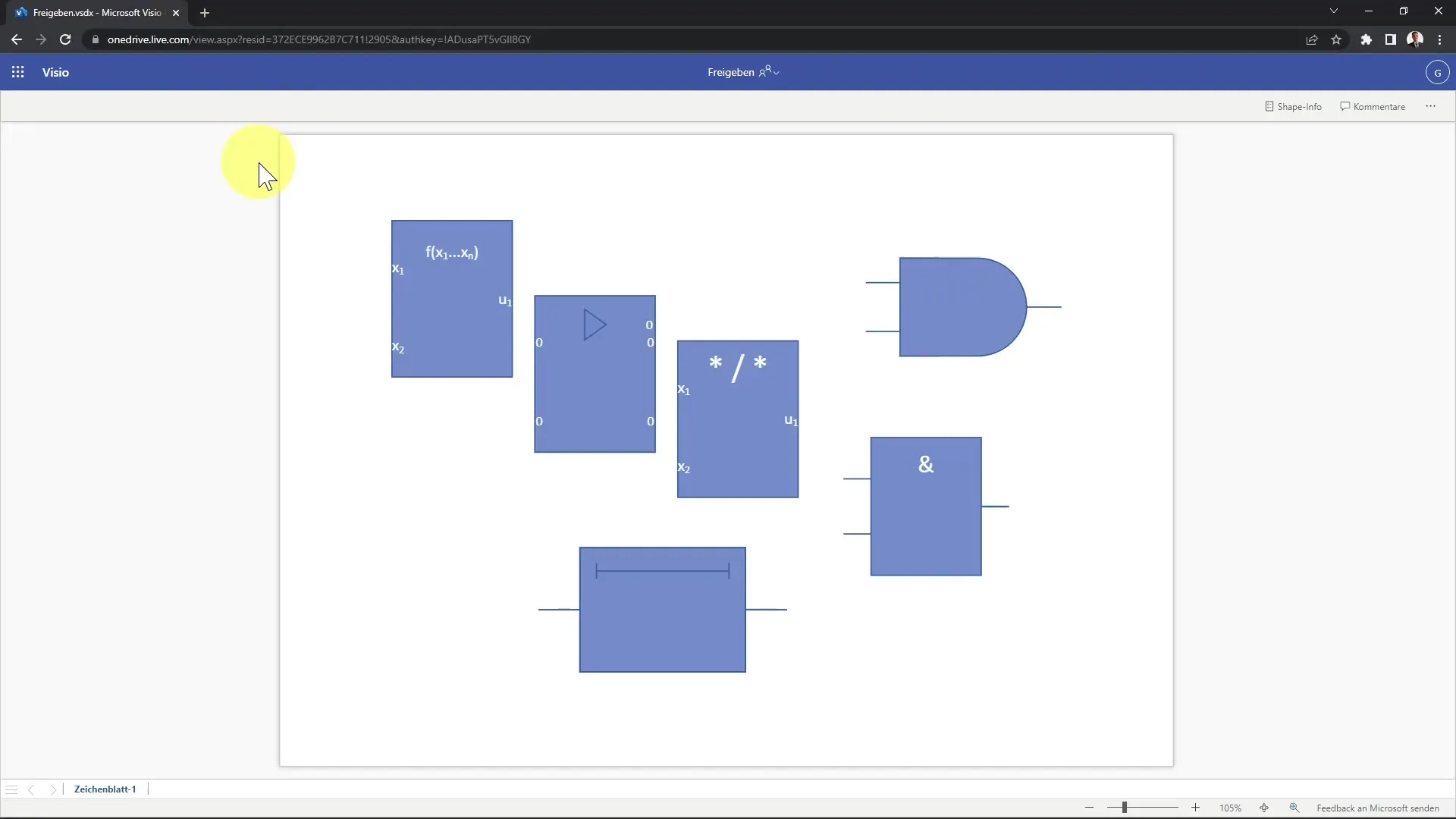
Samm 8: Failide saatmine e-postiga
Kui eelistad, saad Visio failid ka otse e-posti teel saata. Selleks mine nupule "Fail" ja vali "Jaga". Seal on sul võimalik faili saata kas manusena või lingina.
Samm 9: E-posti saatmine
E-posti dialoogis saad lisada adressaadi e-posti aadressi ja kohandada teemat ning sõnumit. Kui kõik on seadistatud, kliki "Saada" nupule ja sinu fail saadetakse.
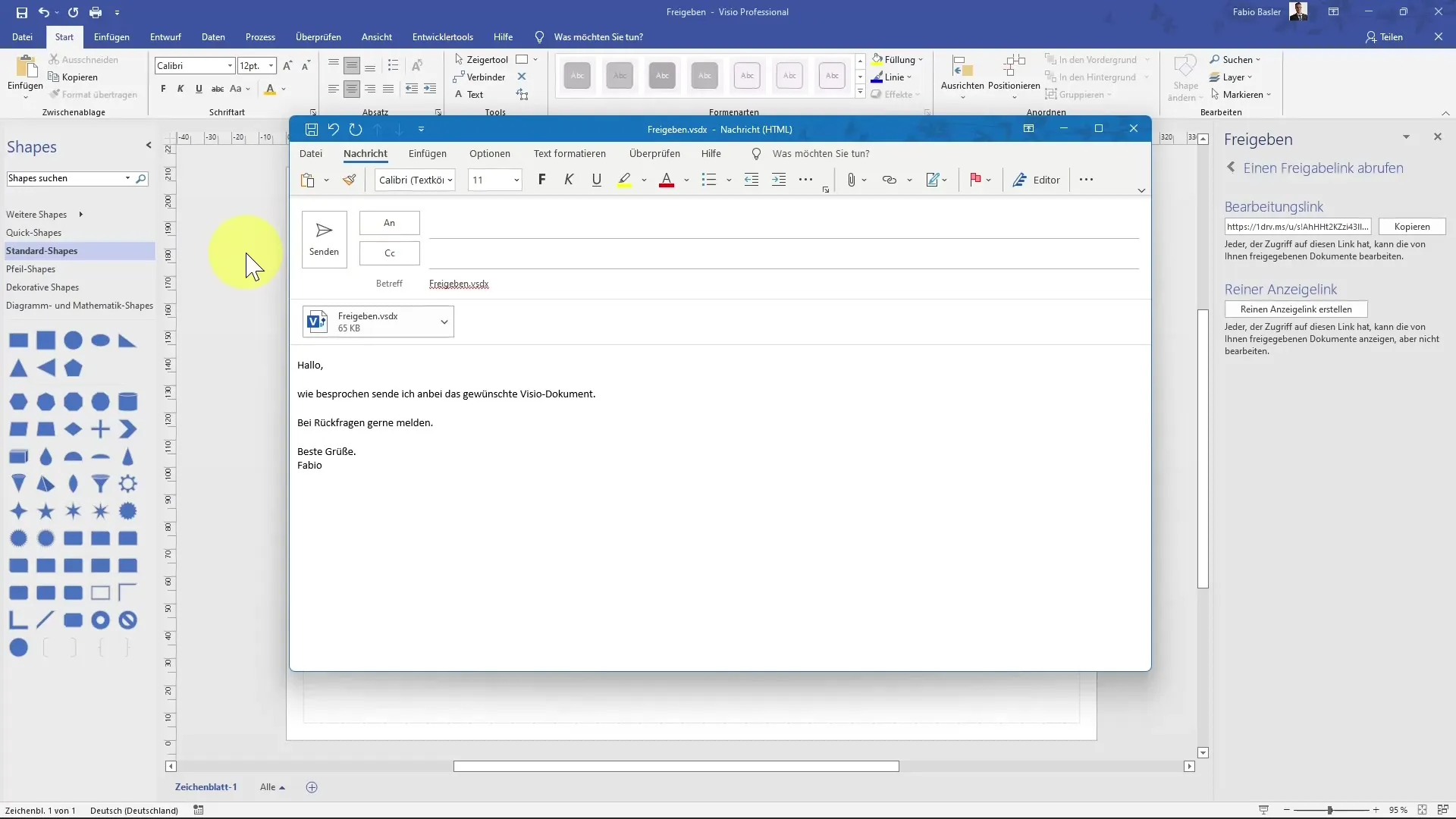
Kokkuvõte
Selles juhendis õppisid, kuidas saad oma Visio jooniseid lihtsalt ja tõhusalt jagada. Olgu läbi OneDrive'i, SharePointi või e-posti, võimalused on mitmekülgsed ja võimaldavad head koostööd sinu meeskonnaga. Õigete jagamisvalikute valimisel saad tagada, et sinu kolleegidel on soovitud juurdepääs sinu failidele ning nad saavad tõhusalt projektides osaleda.


